基于边缘网关连接Modbus设备到涂鸦IoT的完整流程

概况
本教程介绍了如何基于涂鸦边缘网关,完成网关激活、驱动安装、设备激活等操作,并完成模拟 Modbus 设备数据上 IoT 云,云控制下发流程。
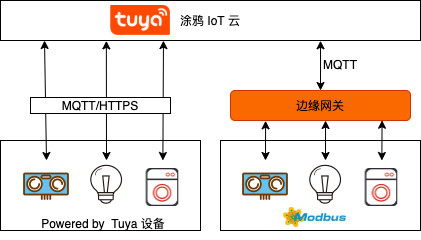
物料清单
虚拟或真实的 Modbus 设备
数量:1作为工业电子设备之间最常用的连接方式,Modbus 协议目前是工业领域通信协议的业界标准。查看详情
步骤
第 1 步:准备工作
安装 Docker
您可以参考 Docker 官方文档 在目标系统上安装 Docker,或者参考以下文档为不同系统安装 Docker:
创建目录和获取涂鸦 Modbus 驱动
-
创建目录。
sudo mkdir /var/tedge -
查看当前用户。
ps aux | grep docker -
授权目录权限。
sudo chown 用户名 /var/tedge -
创建相关目录。
sudo -u 用户名 mkdir /var/tedge/res sudo -u 用户名 mkdir /var/tedge/edgex-db-data sudo -u 用户名 mkdir -p /var/tedge/edgex-driver-data/upload/library sudo -u 用户名 mkdir /var/tedge/edgex-driver-data/run_config
启动 Modbus 模拟设备
-
拉取并安装 modbus-simulator 镜像。
docker run --name "modbus-simulator" --restart=always \ -p 1502:1502 \ -d tuya/modbus-simulator:latest -
获取模拟设备 Docker 的 IP 地址。
docker inspect --format '{{ .NetworkSettings.IPAddress }}' <镜像id>
-
第 2 步:本地部署
-
部署核心服务。
docker run --name "tuya-edgex" --restart=always \ -p 58880:58880 \ -v /var/tedge/edgex-db-data:/dbdata \ -v /var/tedge/res:/res \ -v /var/tedge/edgex-driver-data/run_config:/run_config \ -v /var/tedge/edgex-driver-data/upload:/upload \ -v /var/run/docker.sock:/var/run/docker.sock \ -d tuya/tedge-server:v1.0 -
部署前端服务。
docker run --name "web-client" --restart=always \ -p 3000:3000 \ -d tuya/tedge-web:v1.0 -
下载官方驱动文件并打包(x86/armv7)。
注意:
- Docker
save命令会覆盖之前文件。 - Docker
save文件类型必须为 tar 格式。
docker pull tuya/tedge-modbus-driver:v1.0 docker save tuya/tedge-modbus-driver:v1.0 > \ /var/tedge/edgex-driver-data/upload/library/tedge-modbus-driver.tar - Docker
-
第 3 步:激活边缘网关
第一步:在 IoT 平台创建网关产品
您可以参考 选品类创建产品 详细了解如何在涂鸦 IoT 平台创建产品。此处简单介绍如何创建一个采用低代码开发方案的网关。
-
登录 涂鸦 IoT 平台。
-
选择网关中控 - 边缘网关。
-
填写相关信息。
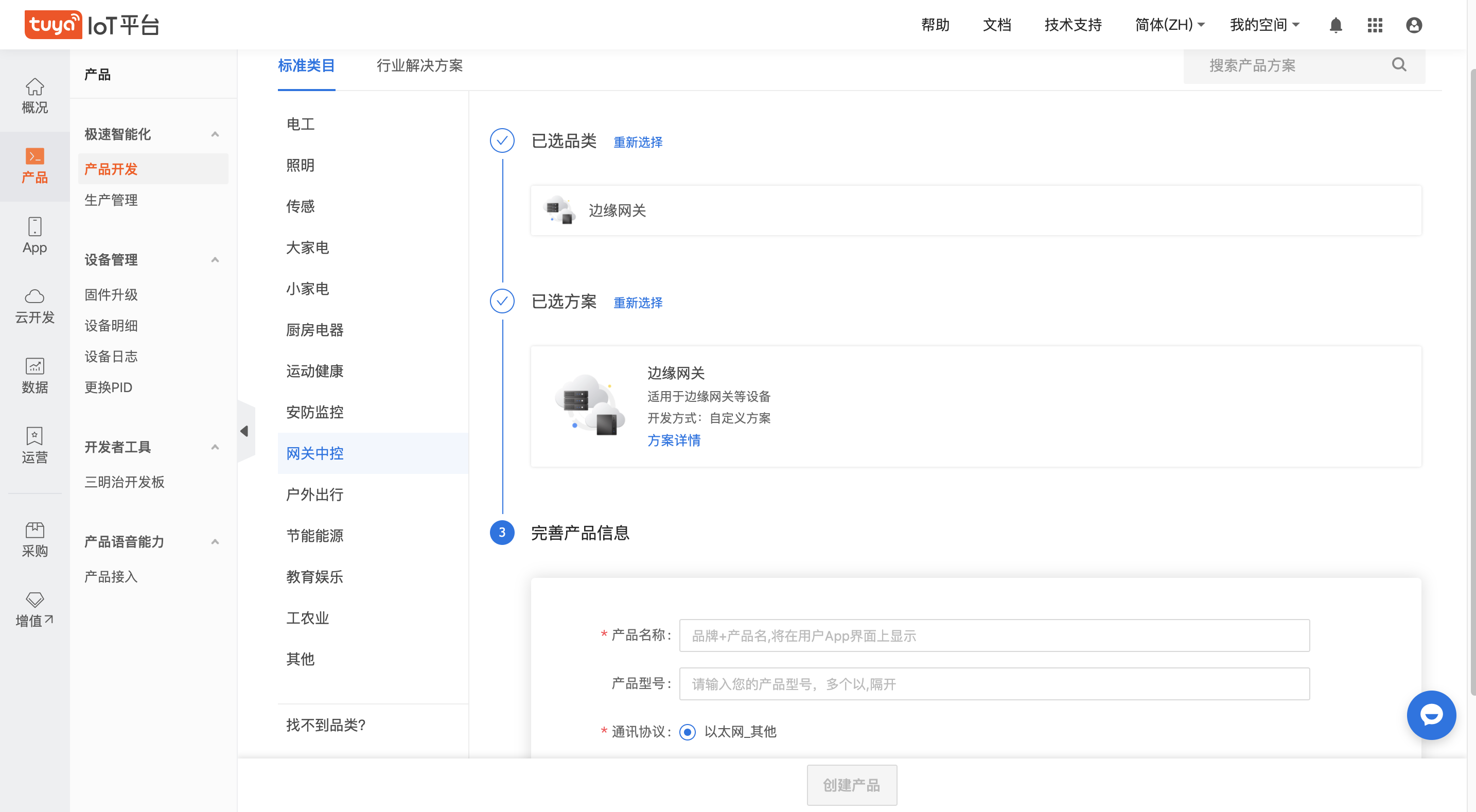
-
-
获取授权码。
- 进入硬件开发
- 云端对接方式选择:自研模组SDK开发
- 选择芯片平台提交确定后,右下角 免费领取10个激活码
- 交付方式,选择授权码清单形式
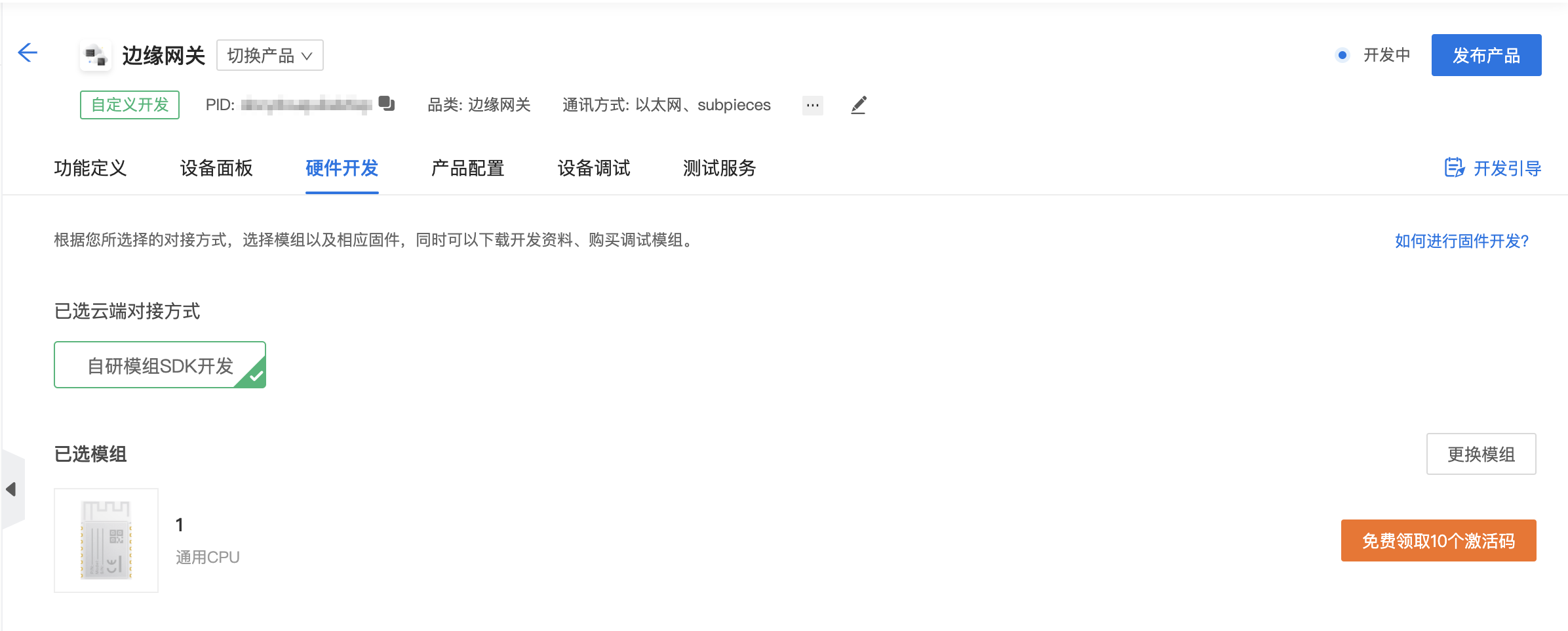
- 进入采购 > 采购订单 > 样品订单
- 下载授权码清单
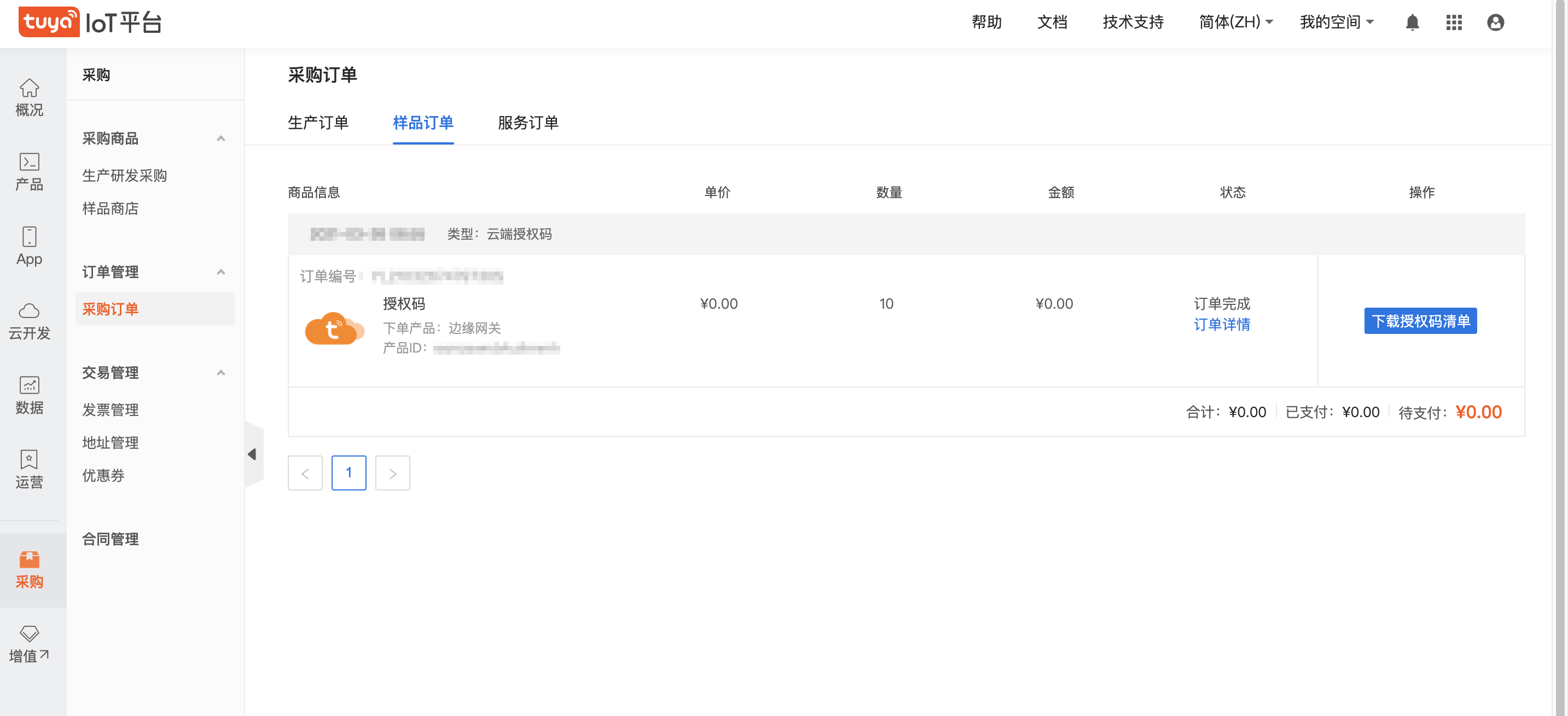
第二步:创建云开发项目、资产和用户信息
您可以参考以下文档在云开发平台完成项目、资产和用户信息的创建:
第三步:激活边缘网关
-
打开 Local Host:3000 登录到本地部署的边缘网关。
-
网关激活。
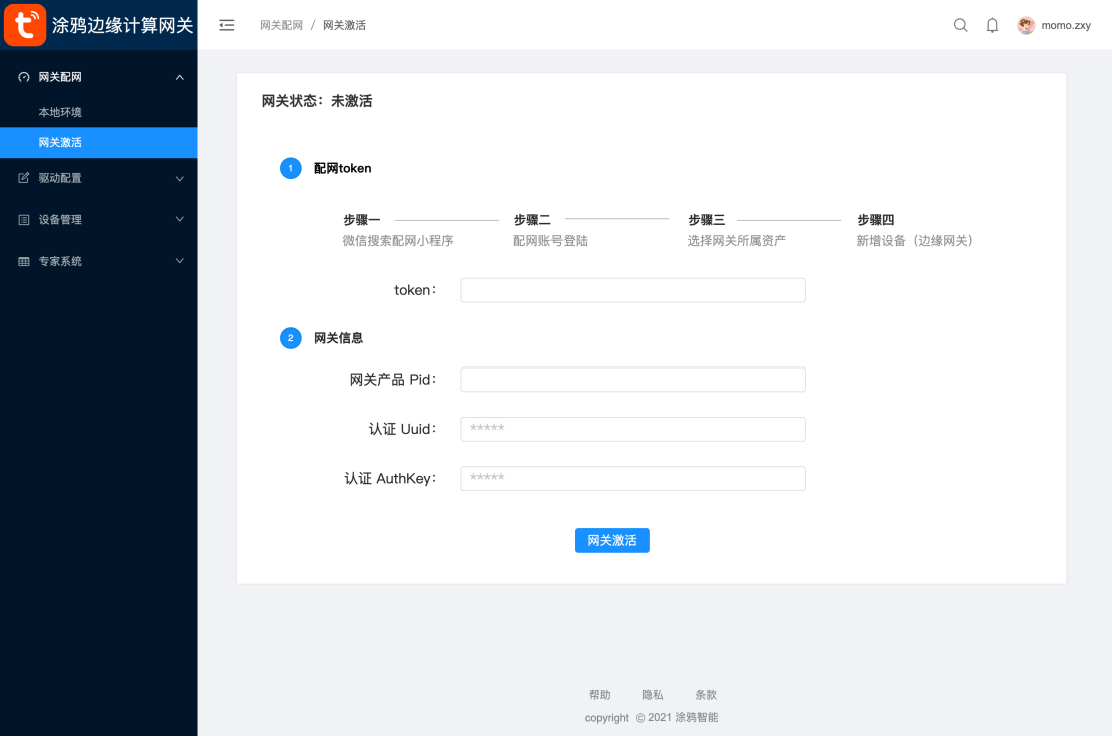
- token:通过配网微信小程序获取,详情请参考 管理资产 ,添加设备方式选择手动添加 - 边缘网关配网。
- 网关产品 PID:您第一步在 IoT 平台中创建的网关产品的 PID。
- uuid & authkey:在您第一步下载的授权码清单中查看。
-
第 4 步:管理驱动
新增 Modbus 驱动
-
选择驱动文件。
-
下载配置定义模板(Modbus),上传配置文件(本次实践不用修改)。
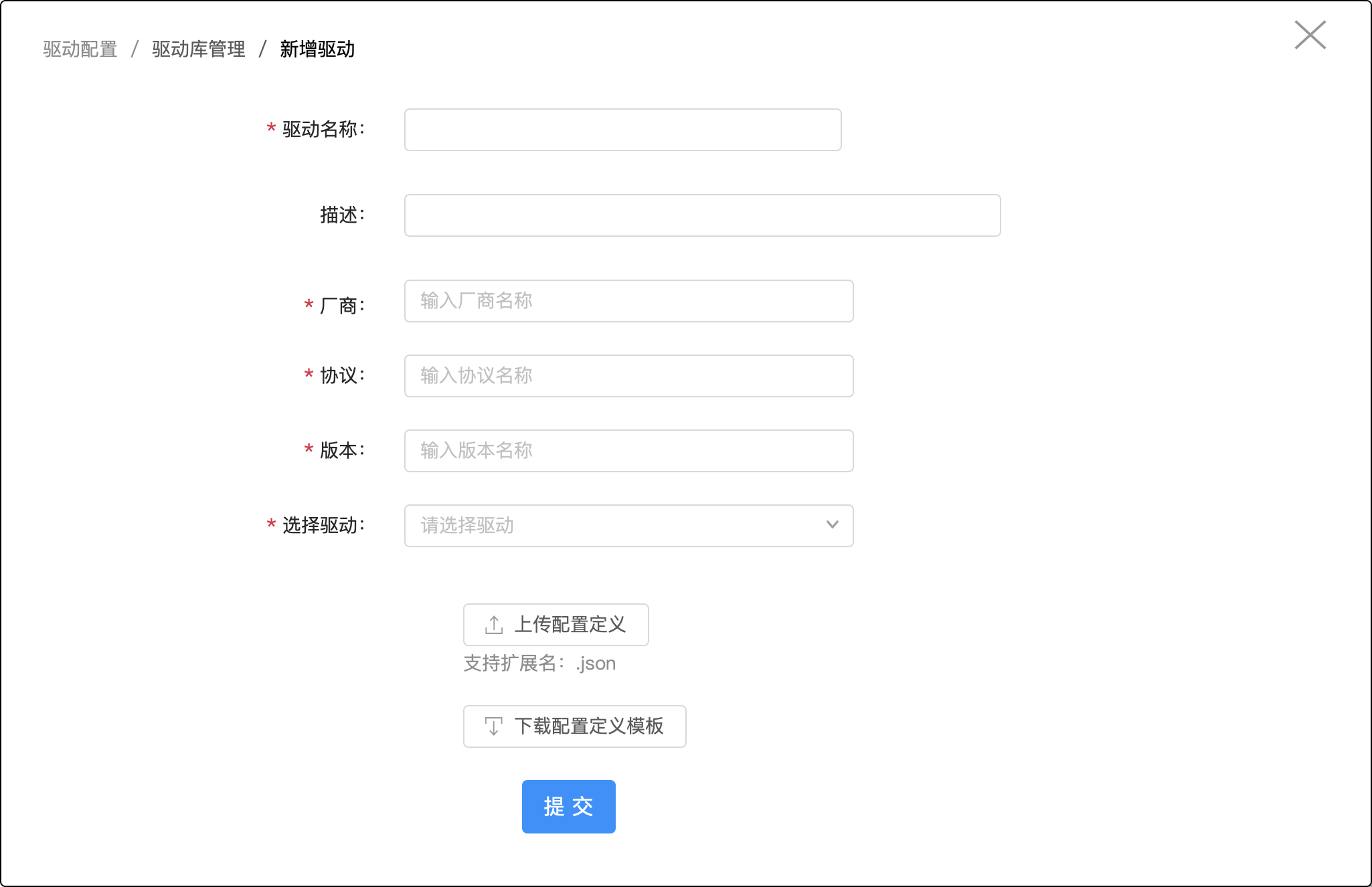
新增驱动实例
-
驱动库根据名称模糊搜索。
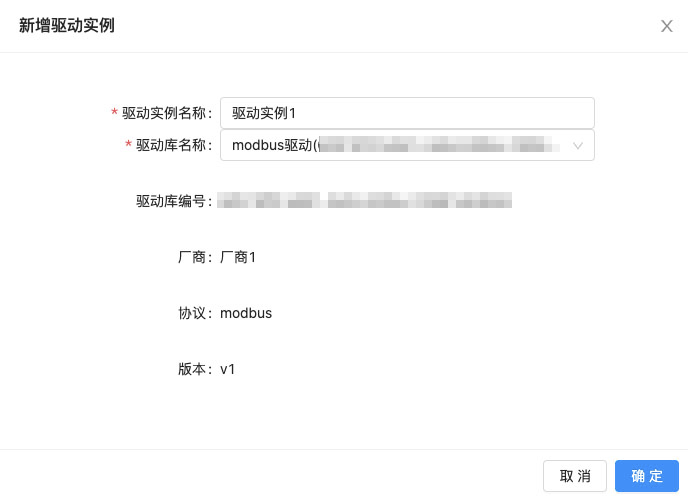
-
创建成功后,在驱动实例列表中,点击停止,运行驱动。
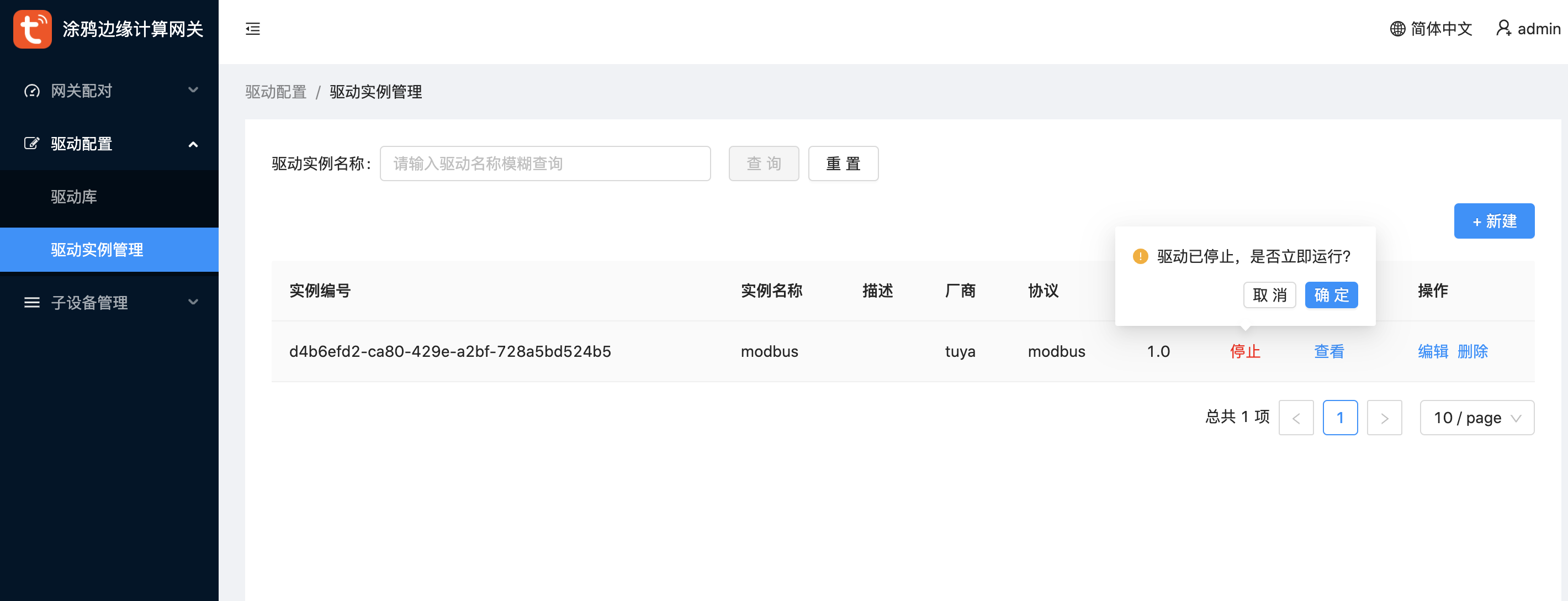
-
第 5 步:设备激活
IoT 平台创建子设备产品
-
在 涂鸦 IoT 平台 创建子设备产品。
-
选择电工-插座方案-自定义方案。
-
新增开关1(1),开关1倒计时(9)两个功能点。
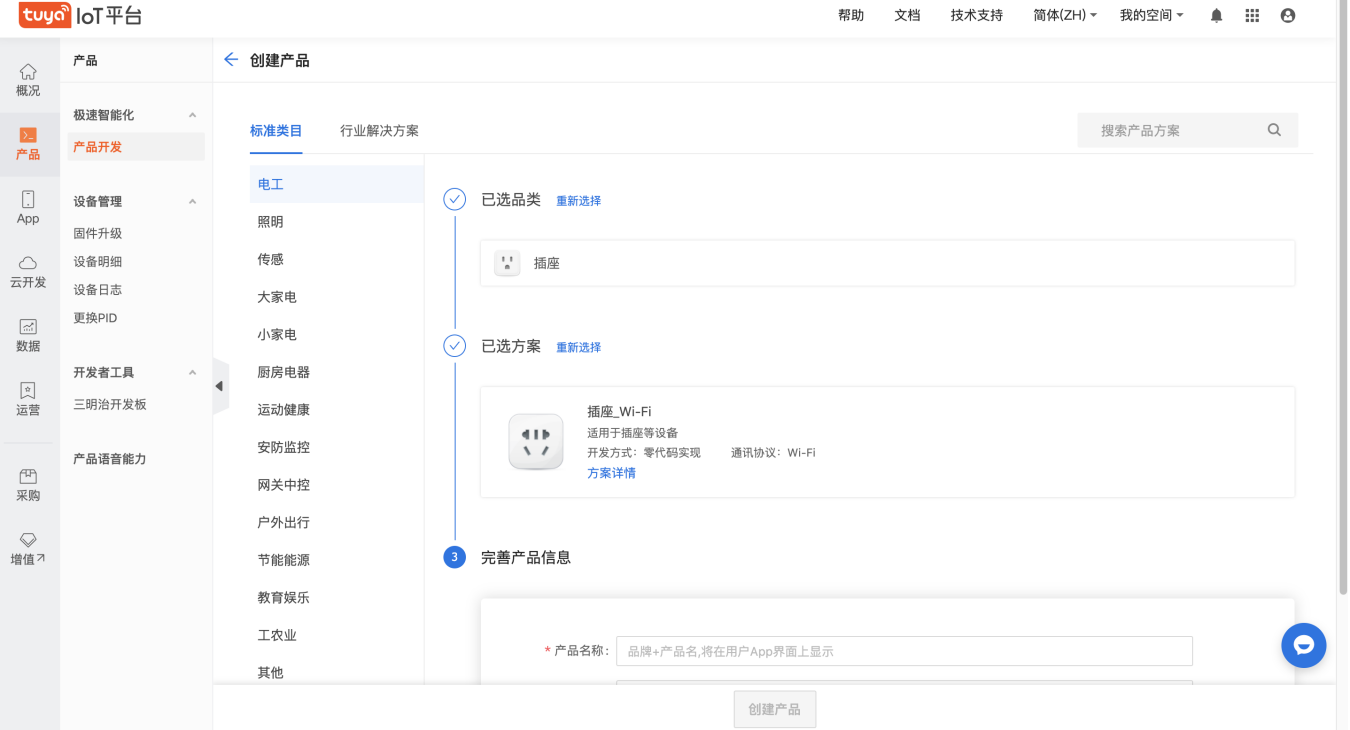
边缘网关添加产品
-
PID、产品名称、产品描述根据IoT平台刚创建的产品信息填写。
-
驱动库根据名称模糊搜索(Modbus)。
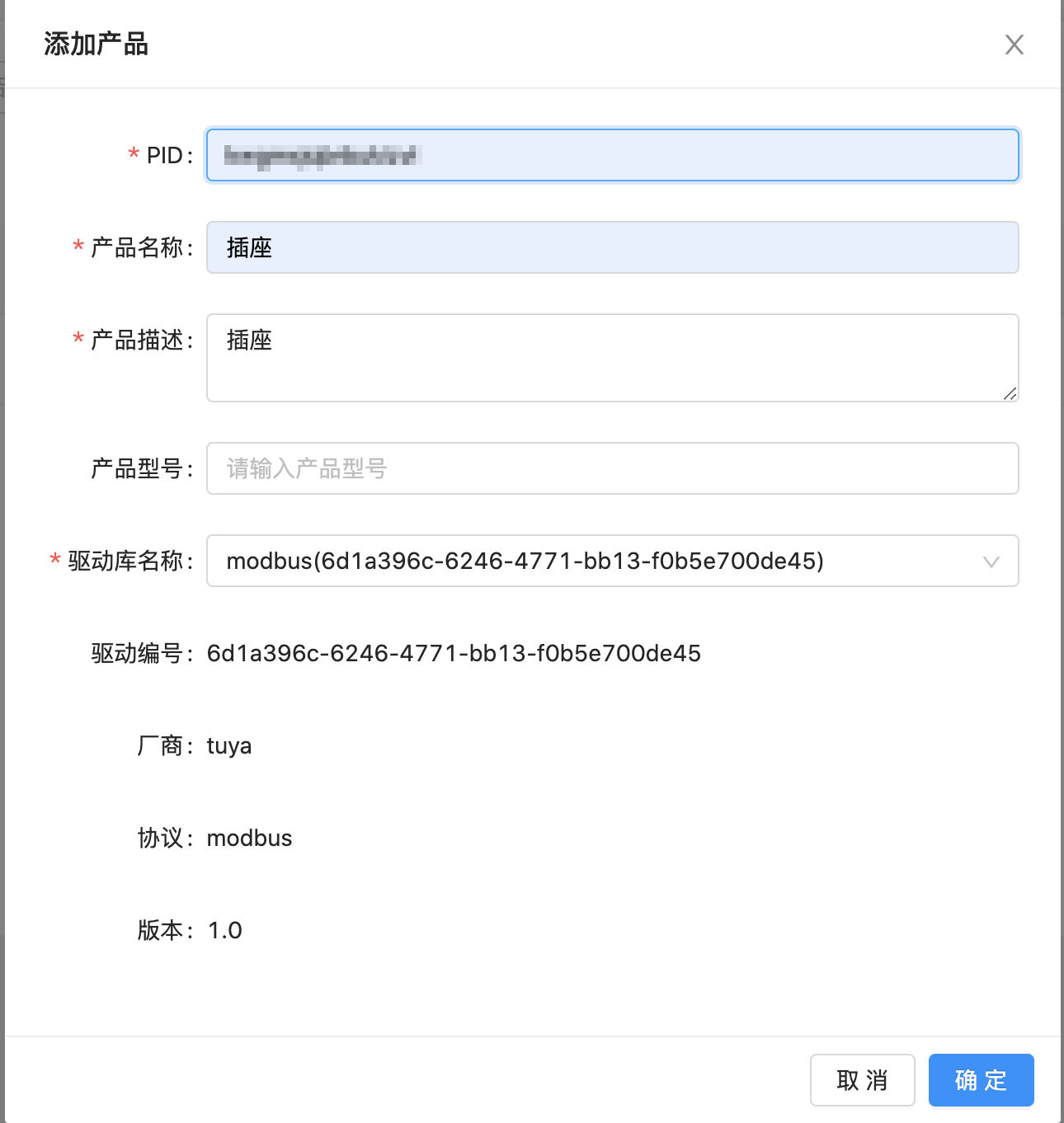
边缘网关添加功能点
-
两个功能点,根据IoT平台创建的信息填写。
-
Modbus 配置信息。
-
如图填写。
- 开关1
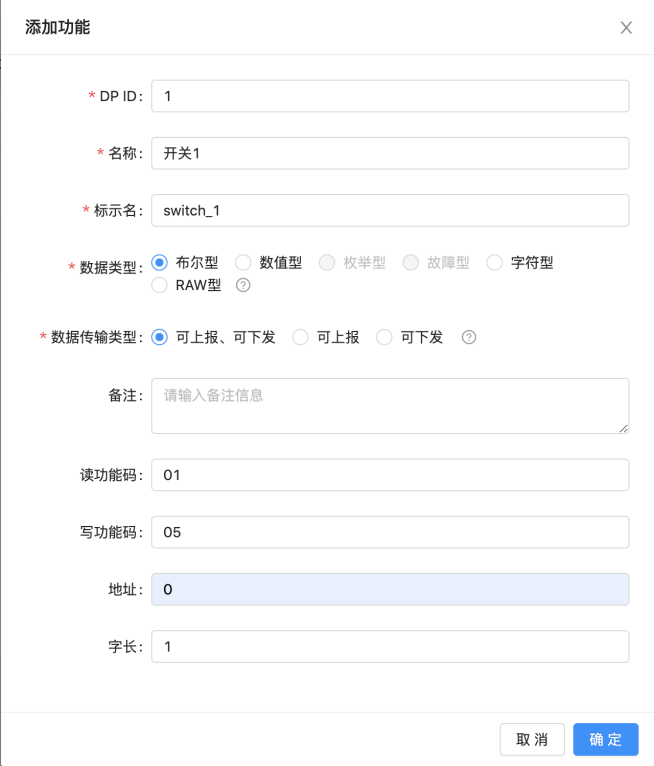
- 开关1倒计时
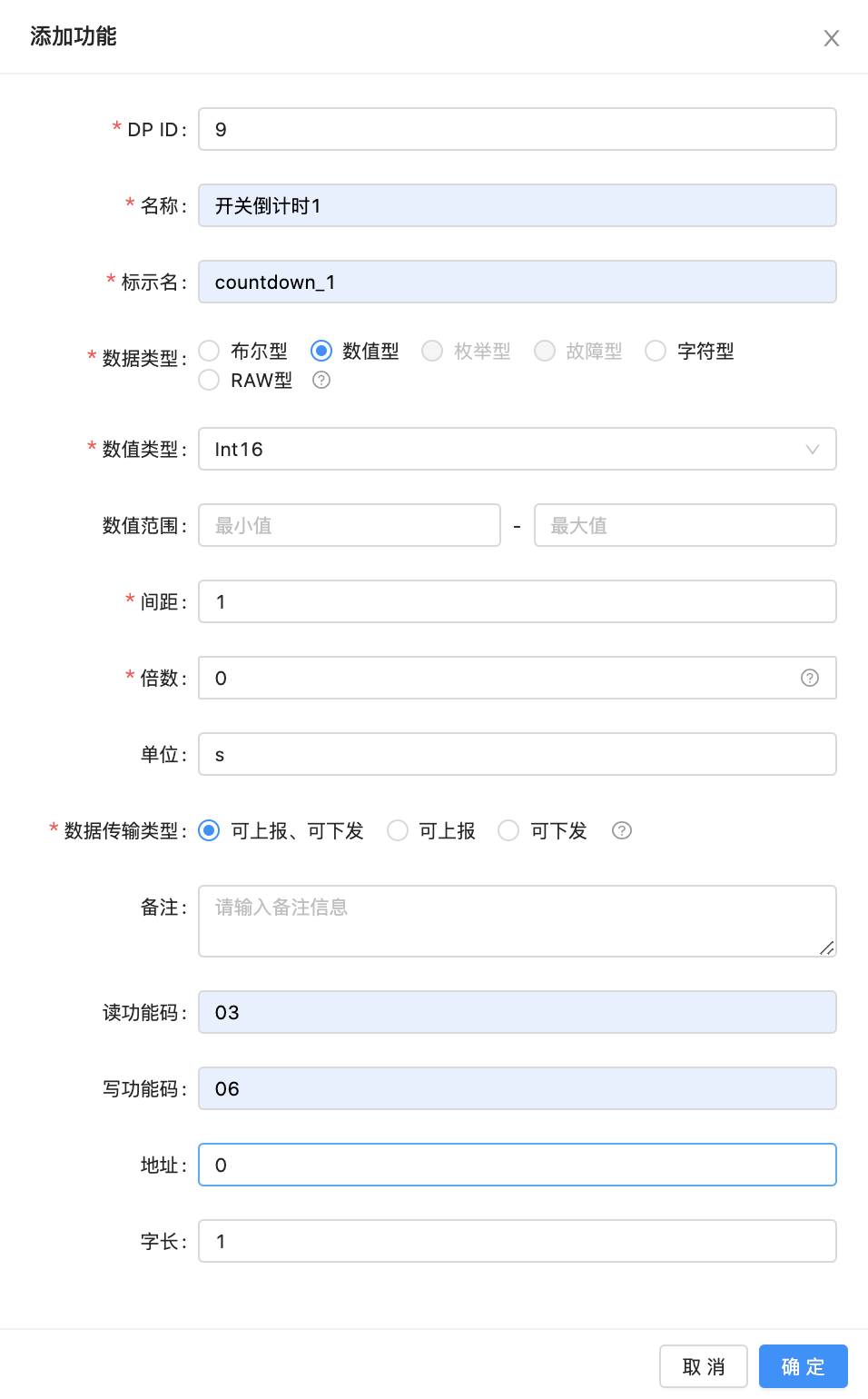
- 开关1
边缘网关添加子设备
-
所属产品,根据名称模糊搜索之前创建的(插座)。
-
驱动实例,选择产品后会自动加载,选择 Modbus。
-
选择协议类型 modbus-tcp。
-
地址填入模拟 Modbus 设备 Docker 的 IP(准备工作中已获取)。
-
端口为1502。
-
UnitID 为模拟 Modbus 设备地址。
-
添加成功后,点击在线激活,将设备激活到涂鸦平台上
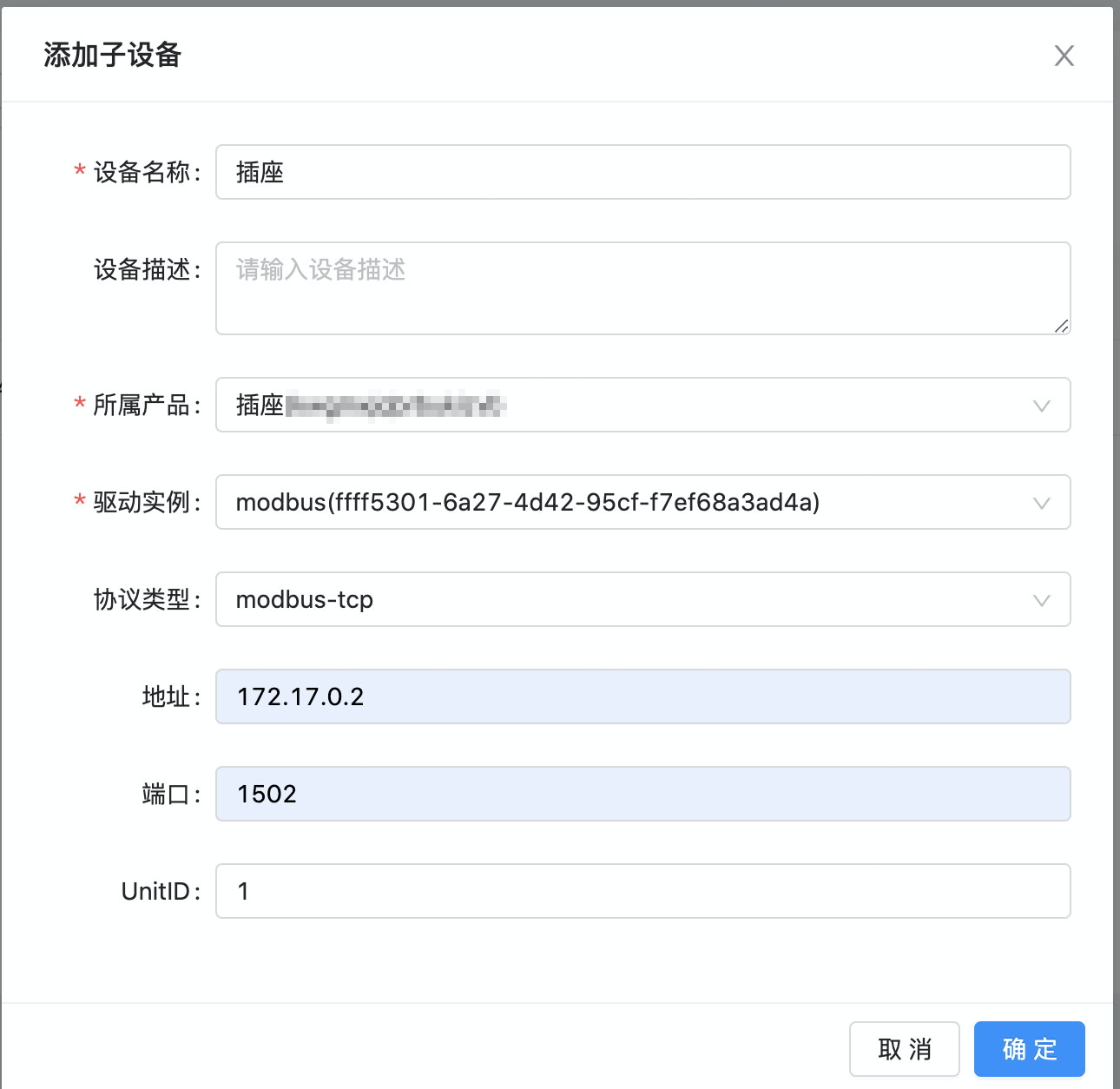
-
第 6 步:云开发调试
在 IoT 平台的云开发页面,您需要完成设备控制开通和 API 调试。
- 在 API产品 > 行业项目 中开通 行业通用设备控制。详情请参考 管理 API 产品。
- 在 已开通产品 > 行业通用设备控制 > 项目管理 > 新增授权,选中您的项目。
- 在 云开发API调试 下发控制指令。详情请参考 API 调试。
下发云开始指令
- 填写 device_id(子设备管理列表中查看)。
- 填写 commands,参考如下。
[ {"code":"switch_1","value":true}, {"code":"countdown_1","value":318} ]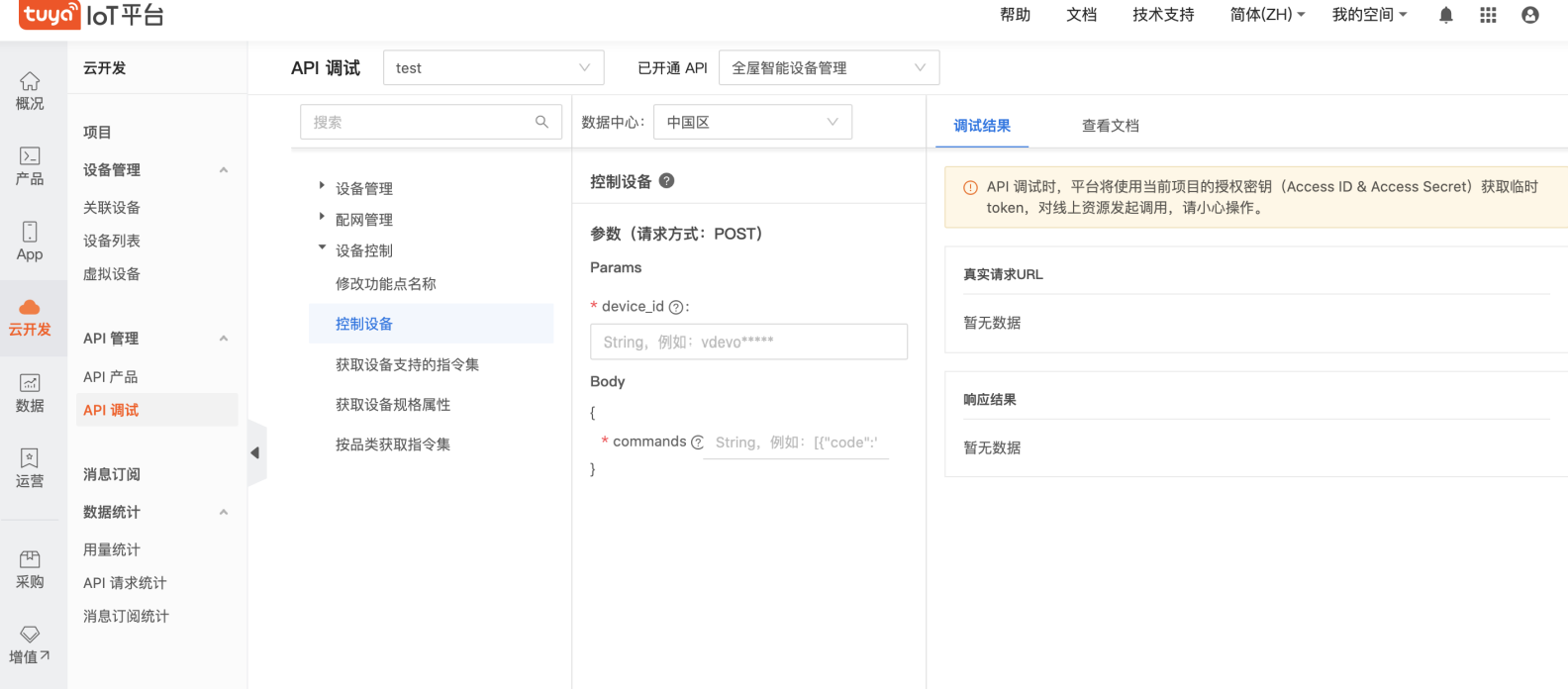
查看设备日志
在 IoT 平台的 设备日志 页面,输入设备 ID 可以查看相关日志。
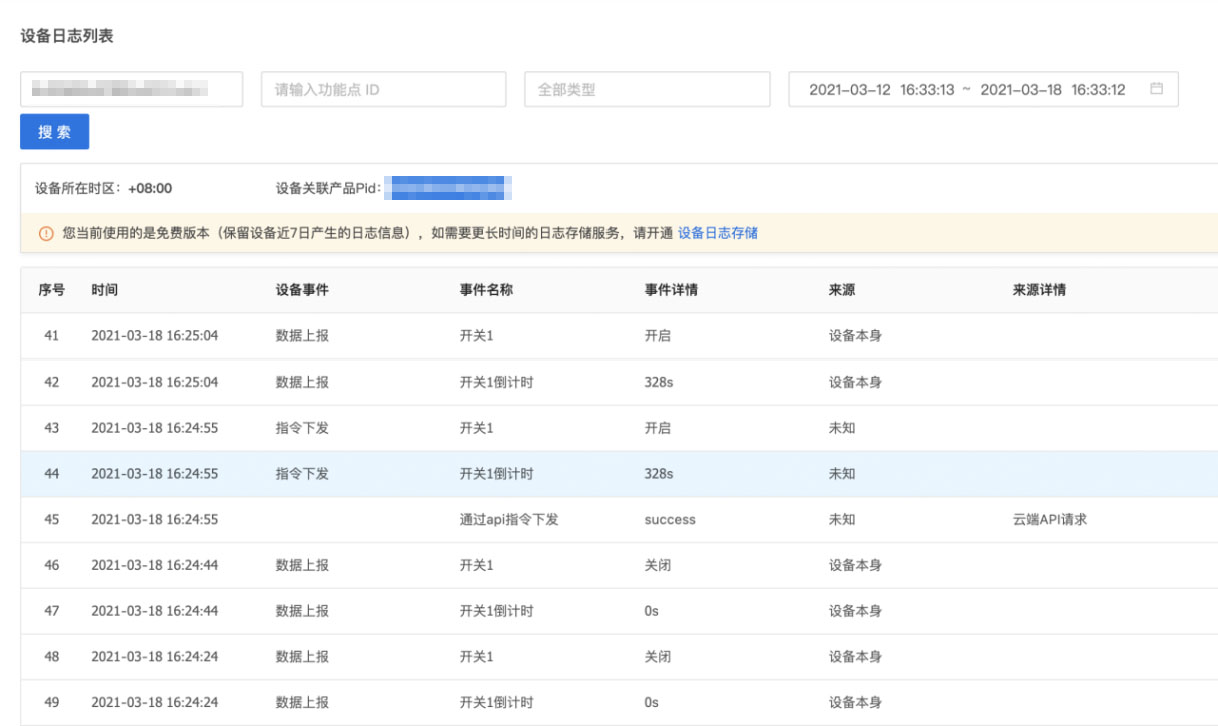
查看子设备数据变化
在边缘网关,您可以查看到网关子设备的最新当前状态。
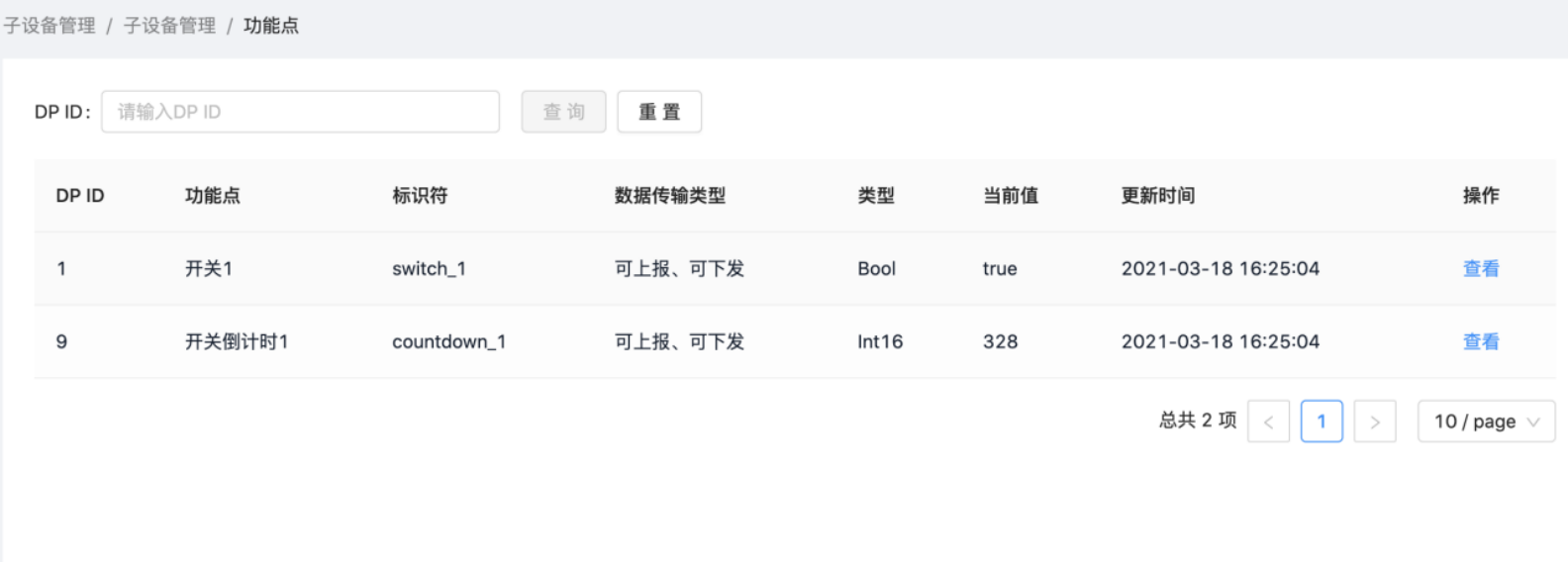
该内容对您有帮助吗?
是我要提建议






